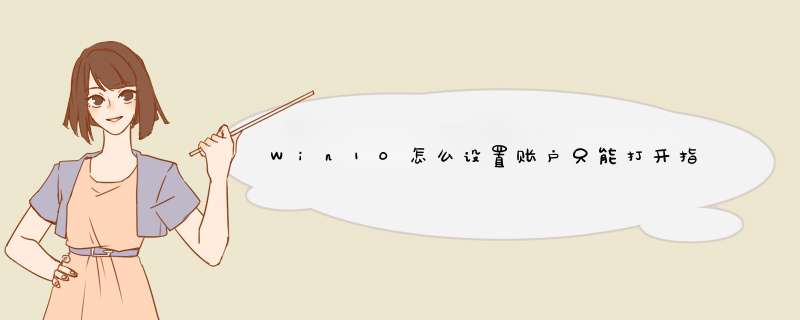
在Win10系统中,用户账户的设置变得更加方便。用户甚至可以给某一个账户设置所能打开的应用,指定以外的应用都不能打开,那么Win10怎么设置账户只能打开指定应用呢?下面我就为大家介绍一下具体的解决 方法 吧,欢迎大家参考和学习。
具体方法如下:
1、在主账号中进入设置→账户→家庭和其他用户
2、点击“将其他人添加到这台电脑”(如上图,如果已有合适的账户则无需再次添加)
3、输入该账户电子邮件或电话号码,点击“下一步”,如下图——
4、验证成功后,专用账户添加完成,回到“家庭和其他用户”界面,点击“设置分配的访问权限”
5、选择一个想要这个账户启动的应用(如上图,如果为新建账户,你需要首先登录一次,安装所需应用,安装后要注销)
6、使用该专门账户登录Win10,只会打开第5步选定的应用
设定的专门账户登录后,只会打开特定应用,并且全屏显示。既无开始开单和任务栏,又无应用标题栏以及上面的最小化、还原和关闭等按钮,用户无法通过点击其他位置改变权限。想要退出登录只需按住键盘上的Ctrl+Alt+Del键回到登录画面即可。
以上就是我为大家整理的Win10设置账户只能打开指定应用的方法了,如果家里有小孩,就能通过指定账户的应用来限制他们使用电脑了,希望对大家有所帮助。
1、在Win10任务栏的Cortana搜索框中输入“组策略”打开“本地组策略”编辑器。2、在左侧导航窗格中定位至“用户配置管理模板-系统”,然后在右侧窗格中即可看到“只运行指定的Windows应用程序”配置项,双击该项打开配置窗口。Windows10是由美国微软公司开发的应用于计算机和平板电脑的 *** 作系统,于2015年07月29日发布正式版。
欢迎分享,转载请注明来源:内存溢出

 微信扫一扫
微信扫一扫
 支付宝扫一扫
支付宝扫一扫
评论列表(0条)